Schematics предоставляет набор алгоритмов компоновки, которые можно использовать для компоновки схематических представлений. Можно задать автоматический запуск алгоритма компоновки схемы при создании или обновлении представления. Сделать это можно на уровне шаблона схематического представления в редакторе набора схематических данных, и эта настройка будет действовать для всех схематических представлений, которые создаются по этому шаблону.
Далее показано, как задать автоматический запуск алгоритма компоновки схемы при создании и обновлении каждого схематического представления, которое создается по этому шаблону.
- Отредактируйте набор схематических данных в редакторе набора схематических данных.
- Если ресурсы набора схематических данных не представлены в древовидном меню окна Элементы схемы (Schematic Items), выберите Виды (Views) на панели инструментов Редактор набора схематических данных (Schematic Dataset Editor) и выберите Дерево проекта (Project Tree).
- В дереве редактора набора схематических данных щелкните элемент, связанный с шаблоном схематических представлений, для которого должен автоматически выполняться алгоритм компоновки схемы.
- На вкладке Свойства (Properties) щелкните стрелку Компоновка (Layout) и выберите нужный алгоритм компоновки схемы.
.
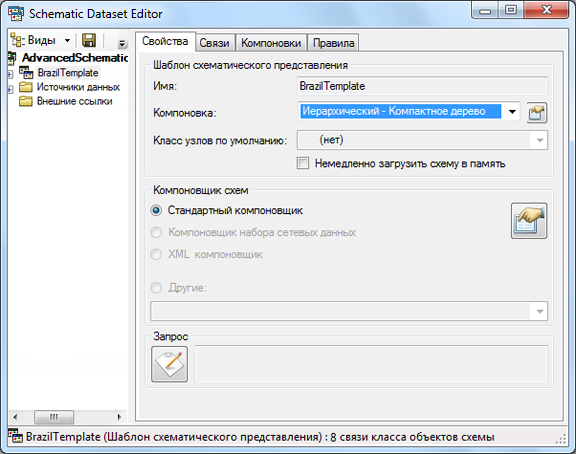
- Нажмите кнопку Свойства компоновки (Layout Properties)
 справа.
справа.
Откроется диалоговое окно Свойства компоновки (Layout Properties) с вкладкой, на которой можно задать свойства для указанного алгоритма.
- Задайте свойства для работы алгоритма.
Более подробно о новом геосхематическом (geoschematic) алгоритме компоновки схемы и его свойствах
Более подробно об алгоритмах компоновки иерархической схемы и их свойствах
Более подробно об алгоритмах компоновки чистой схемы и их свойствах
- Нажмите кнопку ОК.
Заданные свойства — это свойства, которые выполняются с указанным алгоритмом компоновки схемы каждый раз, когда создается или обновляется представление по этому шаблону схематического представления. Это выполнение происходит автоматически при создании любого нового схематического представления и обновлении любого существующего, если обновляемое представление уже не было скомпоновано и результаты редактирования не были сохранены. В последнем случае автоматическая компоновка для схематического представления не производится, и остается компоновка, сохраненная ранее.